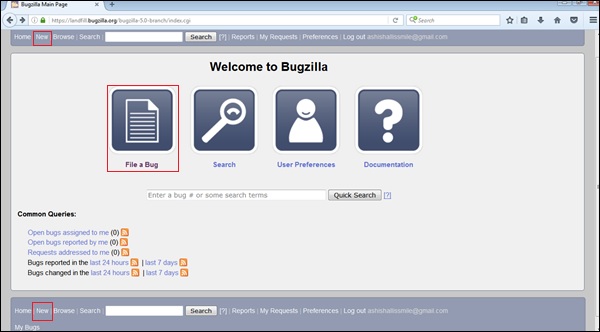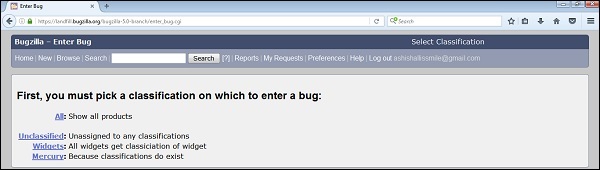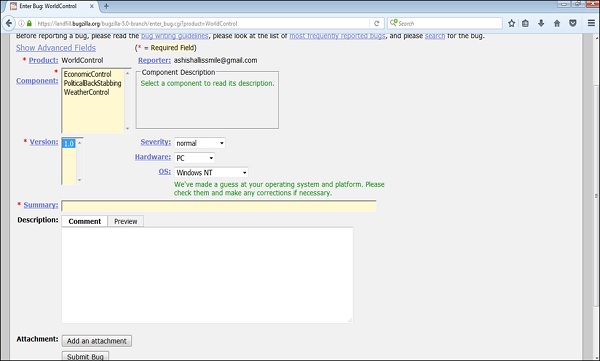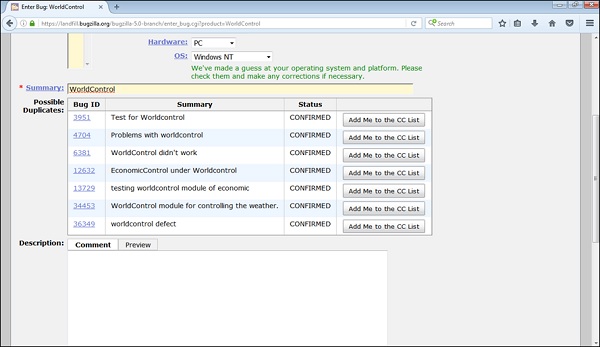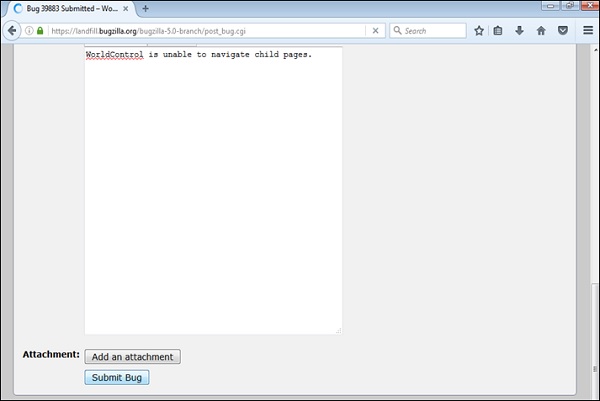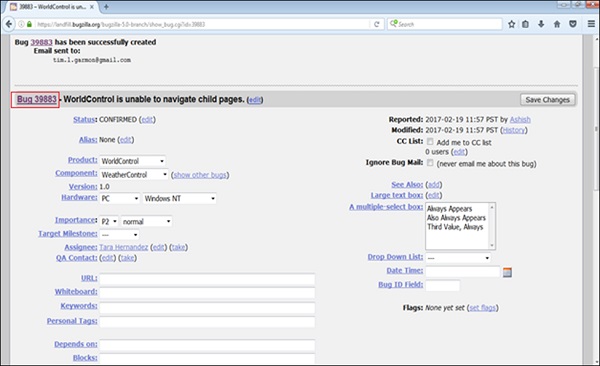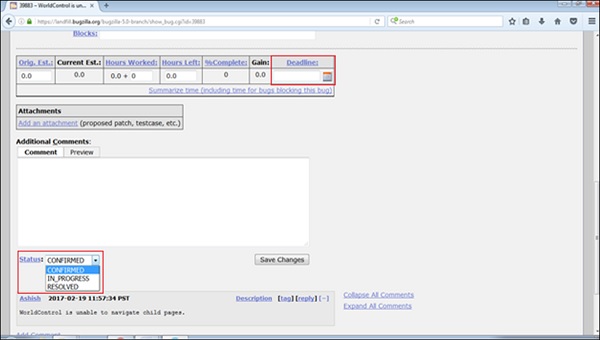Процедура заполнения новой ошибки довольно проста и была объяснена ниже.
Шаг 1 — Нажмите ссылку «Создать» , присутствующую в верхнем или нижнем колонтитуле, или нажмите кнопку « Файл ошибки» на домашней странице, как показано на следующем снимке экрана.
Шаг 2 — Теперь выберите группу продуктов, в которой обнаружена ошибка.
Шаг 3 — После выбора Продукта появится форма, в которой пользователь должен ввести следующие данные, связанные с ошибкой:
- Введите продукт
- Введите компонент
- Дать описание компонента
- Выберите версию
- Выберите серьезность
- Выберите оборудование
- Выберите ОС
- Введите резюме
- Введите описание
- Прикрепить вложение
Примечание . Вышеуказанные поля различаются в зависимости от настроек Bugzilla. Обязательные поля отмечены красной звездочкой (*).
Шаг 5 — Как только пользователь начинает вводить сводку, Bugzilla фильтрует уже зарегистрированные дефекты и отображает список, чтобы избежать повторяющихся ошибок.
Шаг 6 — Нажмите кнопку Отправить ошибку, чтобы зарегистрировать ошибку.
Шаг 7 — Как только пользователь нажимает кнопку «Отправить ошибку», генерируется идентификатор ошибки с подробными сведениями об ошибке, которые были введены.
Шаг 8 — Срок исполнения и статус будут показаны, как показано на следующем скриншоте.
Пользователь также может добавить дополнительную информацию к назначенной ошибке, такую как URL, ключевые слова, доска, теги и т. Д. Эта дополнительная информация полезна для предоставления более подробной информации о созданной ошибке.
- Большое текстовое поле
- URL
- Интерактивная доска
- Ключевые слова
- Теги
- Зависит от
- Блоки
В следующей главе мы узнаем, как можно клонировать ошибку.